微软经典Windows操作系统,办公一族得力助手
立即下载,安装Windows7
在数字化时代,U盘启动工具成为了不可或缺的工具之一。无论是重装系统、修复电脑还是进行紧急救援,一键制作启动U盘的需求日益增加。本文将介绍一种快速、安全、免费的U盘启动工具指南,帮助科技爱好者和电脑手机小白用户轻松掌握制作启动U盘的技巧。

工具原料:
系统版本:Windows 10
品牌型号:任意品牌电脑或手机均可
软件版本:Rufus 3.13
1、首先确保你拥有一个容量不小于8GB的U盘。
2、下载Rufus软件,这是一个免费且开源的U盘启动制作工具。
1、插入U盘,打开Rufus软件。
2、在"设备"选项中选择你的U盘。
3、在"启动选项"中选择"ISO 映像",然后点击"选择"按钮选择你的系统镜像文件。
4、确保其他设置正确无误后,点击"开始"按钮开始制作启动U盘。
1、制作完成后,重启电脑并进入BIOS设置。
2、在启动菜单中选择U盘作为首选启动设备。
3、保存设置并重启电脑,就可以从U盘启动了。
总结:
一键制作启动U盘是一项简单但非常实用的技能。通过本文介绍的快速、安全、免费的方法,即使是电脑小白也能轻松掌握。只需准备好U盘和相应的软件,就可以在紧急情况下迅速恢复系统或进行其他操作,大大提高了电脑使用的灵活性和便捷性。
 [A站工具姬 v1.0免费版] - 助力您畅享A站的必备工具[A站工具姬 v1.0免费版] - 提供您畅爽A站体验的必备工具[A站工具姬 v1.0免费版] - 让您畅享A站的终极工具[A站工具姬 v1
[A站工具姬 v1.0免费版] - 助力您畅享A站的必备工具[A站工具姬 v1.0免费版] - 提供您畅爽A站体验的必备工具[A站工具姬 v1.0免费版] - 让您畅享A站的终极工具[A站工具姬 v1
 [A站工具姬 v1.0免费版] - 助力您畅享A站的必备工具[A站工具姬 v1.0免费版] - 提供您畅爽A站体验的必备工具[A站工具姬 v1.0免费版] - 让您畅享A站的终极工具[A站工具姬 v1
[A站工具姬 v1.0免费版] - 助力您畅享A站的必备工具[A站工具姬 v1.0免费版] - 提供您畅爽A站体验的必备工具[A站工具姬 v1.0免费版] - 让您畅享A站的终极工具[A站工具姬 v1
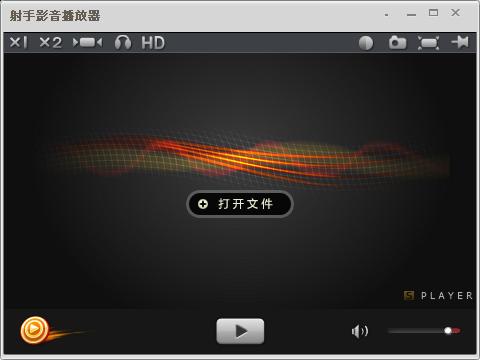 射手播放器3.7绿色版(射手播放器3.7去广告版)下载
射手播放器3.7绿色版(射手播放器3.7去广告版)下载
 懒人开网页小工具 绿色免费版
懒人开网页小工具 绿色免费版
 南瓜电影 v1.9.0.303官方版:全新升级,畅享高清电影盛宴!
南瓜电影 v1.9.0.303官方版:全新升级,畅享高清电影盛宴!
 深度技术ghost Xp Sp3 专业装机版1707
深度技术ghost Xp Sp3 专业装机版1707